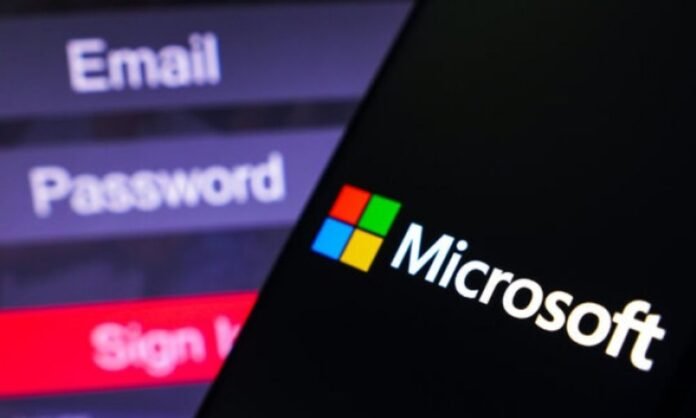Har du tappat eller glömt lösenordet till ditt användarkonto och du kan inte längre logga in på Windows 10 ? Få inte panil ! I den här artikeln kommer vi att titta på hur du återställer lösenordet för ditt användarkonto , oavsett om det är ett Microsoft-konto eller ett lokalt konto, så att du kan komma åt din dator igen.
Vad är skillnaden mellan ett Microsoft-konto och ett lokalt konto?
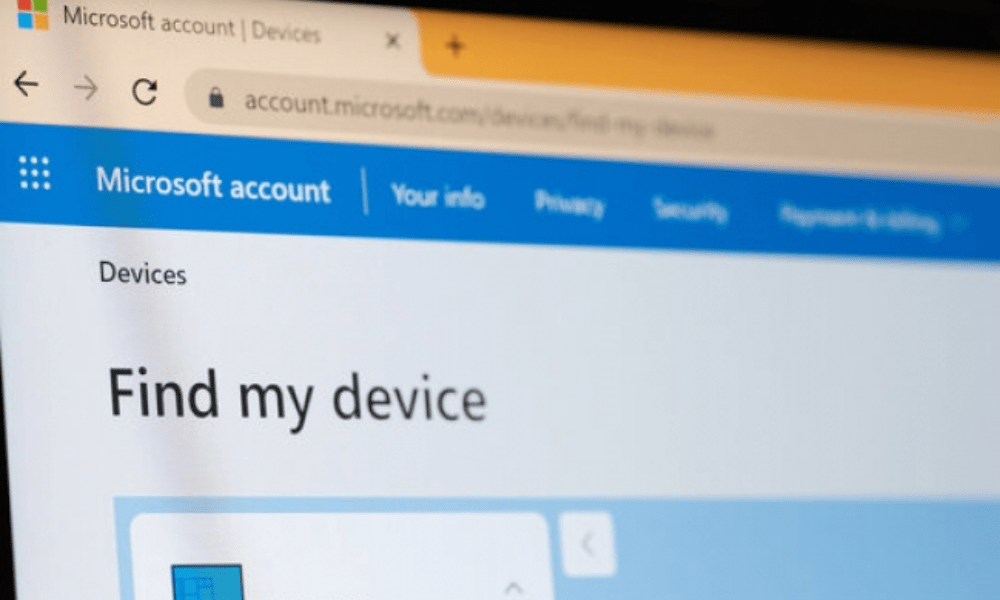
I Windows 10 finns det två typer av användarkonton :
- Microsoft-konto : onlineanvändarkonto som ger tillgång till fler tjänster och funktioner. Med ett Microsoft-konto kan du ladda ner appar från Microsoft Store, synkronisera dina inställningar mellan flera enheter, synkronisera dina filer med OneDrive...
- Lokalt konto : användarkonto sparat endast på din dator.
Hur återställer jag ett Microsoft-kontolösenord?
Om du har tappat bort eller glömt lösenordet för ett Microsoft-konto formuläret för återställning av lösenord inloggningsskärmen för Windows eller på Microsofts webbplats. Här är stegen att följa:
- Skriv ditt Microsoft-kontonamn på inloggningsskärmen om det inte redan visas. Om det finns flera konton på datorn, välj det du vill återställa.
- Under lösenordstextrutan väljer du Glömt lösenord .
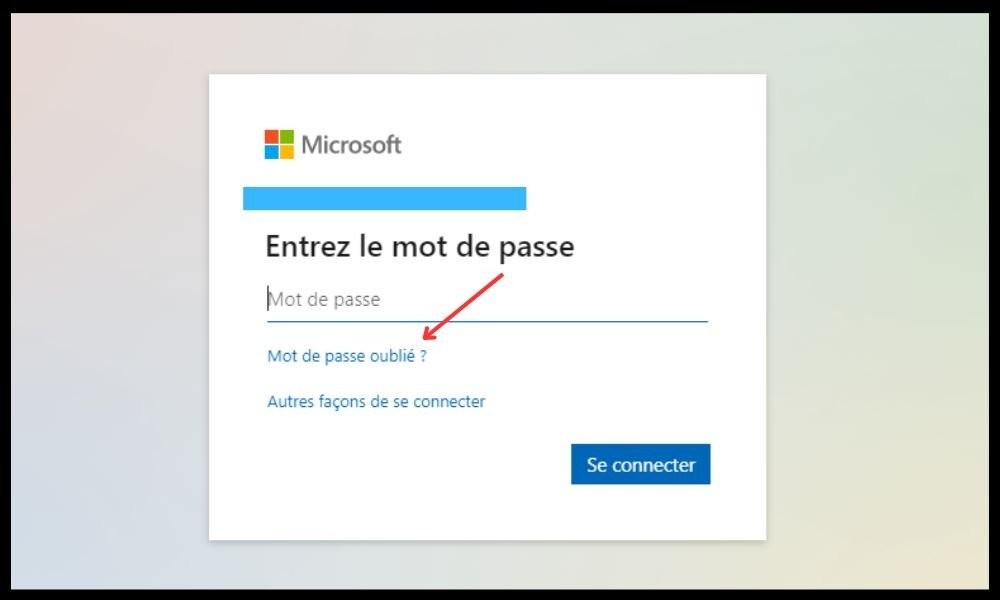
- Följ stegen för att återställa ditt lösenord . Du kan behöva verifiera din identitet genom att använda en alternativ e-postadress eller telefonnummer, eller genom att svara på säkerhetsfrågor.
- Ange ett nytt lösenord och bekräfta det.
- Logga in som vanligt med det nya lösenordet.
Hur återställer jag ett lokalt kontolösenord?
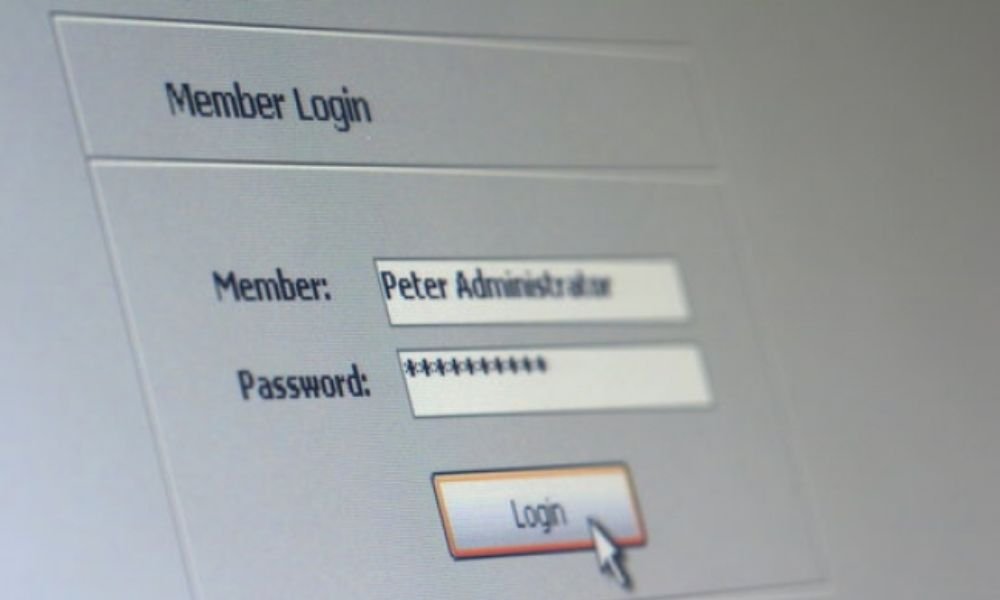
Om du har tappat bort eller glömt ett lokalt kontolösenord är det mer komplicerat att återställa lösenordet för användarkontot men inte omöjligt! Flera metoder finns tillgängliga:
- Om du lade till säkerhetsfrågor när du konfigurerade ditt lokala konto för Windows 10 kan du svara på säkerhetsfrågorna för att logga in igen. länken Återställ lösenord på inloggningsskärmen och svara på frågorna. Ange sedan ett nytt lösenord och bekräfta det.
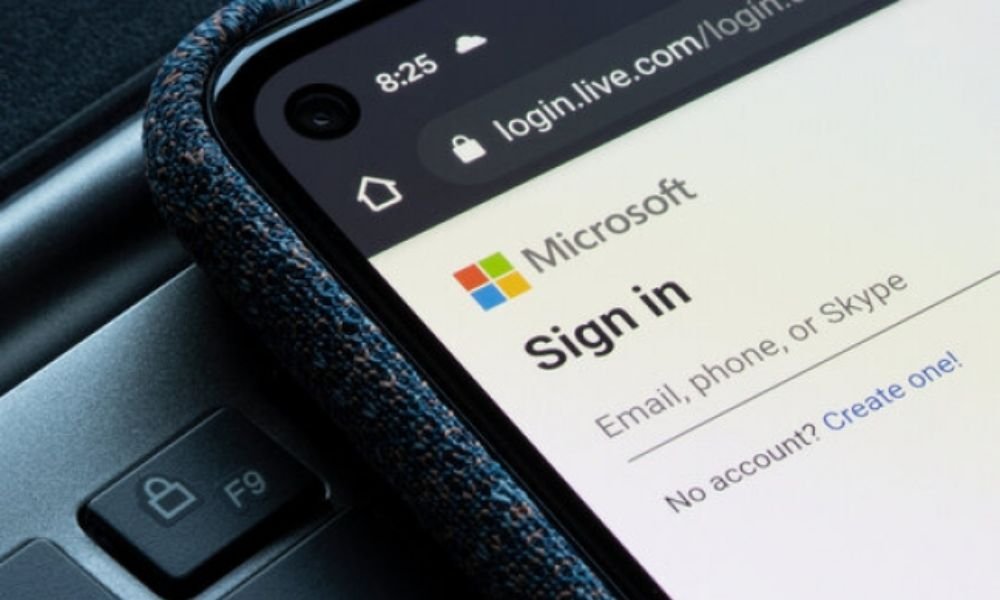
- Om du inte har lagt till säkerhetsfrågor eller inte vet svaren kan du använda ett tredjepartsverktyg som Rescatux eller Offline NT Password & Registry Editor för att återställa lösenordet från flyttbara media ( USB-enhet eller CD/DVD) . Dessa verktyg låter dig komma åt operativsystemet utan att behöva lösenordet och ändra Windows för att ta bort eller ändra lösenordet för det lokala kontot .
- Om du har ett annat administratörskonto på datorn kan du använda det här kontot för att återställa det bortglömda lösenordet för det lokala kontot. För att göra detta, logga in med administratörskontot och gå till användarkontoinställningarna. Välj sedan kontot vars lösenord du vill ändra och klicka på Ändra . Ange ett nytt lösenord och bekräfta det.
Jämförelsetabell över metoder för att återställa lösenordet
| Metod | Microsoft konto | Lokalt konto | Fördelar | Nackdelar |
| Onlineformulär | Ja | Nej | Enkelt och snabbt | Kräver internetanslutning och identitetsverifiering |
| Säkerhetsfrågor | Nej | Ja | Praktiskt och säkert | Kräver att du har konfigurerat frågorna i förväg |
| Tredjepartsverktyg | Nej | Ja | Effektivt och gratis | Kräver flyttbara media och teknisk kunskap |
| Annat administratörskonto | Nej | Ja | Enkelt och riskfritt | Kräver att ha ett annat administratörskonto på datorn |
Vanliga frågor
Hur undviker du att glömma ditt Windows 10-lösenord?
För Windows 10 -lösenord rekommenderar vi att du använder en lösenordshanterare som låter dig lagra och generera säkra lösenord . Det finns flera gratis och öppen källkodshanterare som Bitwarden eller KeePass. Du kan också använda Diceware-metoden för att skapa lösenord som är lätta att komma ihåg men svåra att gissa. Men om du är i en situation där du har förlorat eller glömt ditt lösenord, kan du Windows 10 lösenordet .
Hur ändrar jag ditt Windows 10-lösenord?

Om du redan känner till ditt nuvarande lösenord och vill ändra det gör du så här:
- Välj Start > Inställningar > Konton > Inloggningsalternativ .
- Under Lösenord väljer du Ändra och följer instruktionerna.
Hur tar man bort Windows 10-lösenordet?
Om du vill ta bort Windows 10-lösenordet för att komma åt din dator snabbare gör du så här:
- Välj Start > Inställningar > Konton > Inloggningsalternativ .
- Under Lösenord väljer du Ändra och följer instruktionerna.
- När du blir ombedd att ange ett nytt lösenord lämnar du fälten tomma och klickar på Nästa .
Hur inaktiverar man lösenordsfrågan när man vaknar på Windows 10?
Om du vill inaktivera lösenordsprompten när du vaknar i Windows 10 så att du inte behöver ange ditt lösenord varje gång din dator går i viloläge, så här gör du:
- Välj Start > Inställningar > Konton > Inloggningsalternativ .
- Under Kräv inloggning väljer du Aldrig från rullgardinsmenyn.
Hur ändrar man ett användarkonto till administratör på Windows 10?
Om du vill ändra ditt användarkonto till administratör på Windows 10 för att få fler rättigheter och kontroll över din dator, så här gör du:
- Välj Start > Inställningar > Konton > Familj och andra användare .
- Under Andra användare väljer du det konto du vill ändra och klickar på Ändra kontotyp .
- Välj Administratör från rullgardinsmenyn och klicka på OK .
Slutsats
Nu vet du Windows 10 -lösenordet om du tappade eller glömde det. Oavsett om det gäller ett Microsoft-konto eller ett lokalt konto , finns det lösningar för att återfå åtkomst till din dator. Kom ihåg att välja ett säkert lösenord och spara det på ett säkert ställe. Detta kommer att förhindra att du får ett låst Windows konto om du anger fel lösenord för många gånger.